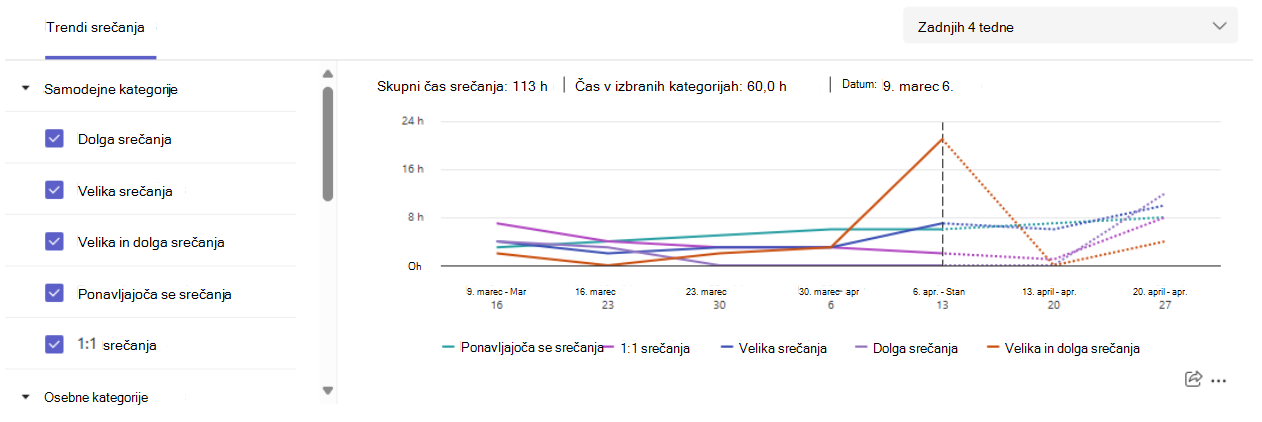Vpogledi v kategorijo srečanja v Viva Insights
Opomba: Velja za uporabnike z naročnino Viva Insights naročnino. Če želite več informacij, glejte Paketi in okolja.
Z vpogledi v kategorijo »Srečanje« na zavihku »Storilnost« si lahko ogledate, kako dodeljujete čas po kategorijah Outlookovih srečanj.
Vrste vpogledov
Ti vpogledi so osredotočeni na trende srečanja, ki prikazujejo odstotek skupnega časa srečanja, ki ga porabite v posamezni kategoriji srečanja, in koliko časa porabite za posamezno kategorijo srečanja v določenem časovnem obdobju.
Kategorije vpogleda
Opomba: Če želite nastaviti kategorije srečanja v Outlooku, glejte Dodeljevanje barvne kategorije sestanku, srečanju ali dogodku v koledarju.
Viva Insights prikazuje, kako dodeljujete svoj čas na srečanjih v različnih kategorijah. V vpogledih v srečanja boste opazili pet samodejnih kategorij, ki jih opisujemo spodaj. Vendar pa lahko kategorije po meri ustvarite tudi v Outlooku. Ustvarite lahko na primer kategorijo »Srečanje skupine« za spremljanje časa, ki ga načrtujete s svojo skupino, ali kategorijo »Srečanja strank« za sledenje srečanjem s strankami. Ko si ogledate vpoglede v Viva Insights v srečanju, najdete predstavljene kategorije, vključno s podatki, kot so skupni čas, porabljen čas, trendi in podrobnosti srečanja.
Opomba: Ko v aplikaciji Teams ali Outlooku posodabljate kategorije srečanj, lahko traja do en dan, da se te spremembe prikažejo na zavihku Storilnost.
Privzete kategorije vpogleda
Poleg vseh kategorij po meri, ki jih ustvarite v Outlooku, boste v vsakem vpogledu našli pet privzetih vrst srečanj: dolge, velike, velike in dolge, ponavljajoče se in 1:1. Spodaj je opisano, kako definiramo vsako privzeto kategorijo:
|
Vrsta srečanja |
Trajanje (v urah) |
Povabljencev |
Primerih |
|---|---|---|---|
|
Dolgo |
Daljša od 1 |
Med 0 in 8 |
Ni na voljo |
|
Velika |
Do 1 |
Vsaj 9 |
Ni na voljo |
|
Veliko in dolgo |
Daljša od 1 |
Vsaj 9 |
Ni na voljo |
|
Ponavljajoče se |
Ni na voljo |
Ni na voljo |
Vsaj 2 |
|
1:1 |
Ni na voljo |
1 |
Ni na voljo |
Te privzete kategorije so prikazane Viva Insights spletu; ne boste jih našli v outlooku in storitvi Teams.
Prilagodite, kaj vidite, in ukrepajte v srečanjih
Če želite:
-
Analizirajte določeno kategorijo – izberite jo na kontrolnem seznamu na levi strani.
-
Izberite določen časovni okvir – uporabite spustni meni v zgornjem desnem kotu. Izbirate lahko med zadnjimi 3 meseci, zadnjimi 4 tedni ali naslednjimi 4 tedni.